Hướng dẫn cách kết nối điện thoại với máy giặt Samsung
Bài viết dưới đây sẽ hướng dẫn bạn cách kết nối máy giặt Samsung với điện thoại chi tiết và nhanh chóng nhất để bạn có thể sử dụng máy giặt thuận tiện hơn.
Điều khiển các thiết bị điện máy như tủ lạnh, máy giặt... bằng điện thoại thông minh đang là một xu hướng mới hiện nay. Bài viết dưới đây sẽ hướng dẫn bạn cách kết nối máy giặt Samsung với điện thoại chi tiết và nhanh chóng nhất để bạn có thể sử dụng máy giặt thuận tiện hơn.
Hướng dẫn cách kết nối điện thoại với máy giặt Samsung
Lợi ích khi kết nối điện thoại với máy giặt Samsung
Trong xu hướng phát triển của công nghệ hiện nay, việc sử dụng điện thoại thông minh để điều khiển các thiết bị gia dụng trong nhà như tivi, tủ lạnh, điều hòa, máy giặt... đã không còn xa lạ với nhiều người dùng. Đặc biệt là với các dòng sản phẩm cao cấp đến từ thương hiệu lớn như Samsung thì việc tích hợp tính năng điều khiển qua điện thoại là một cách giúp nâng tầm trải nghiệm cho người dùng.
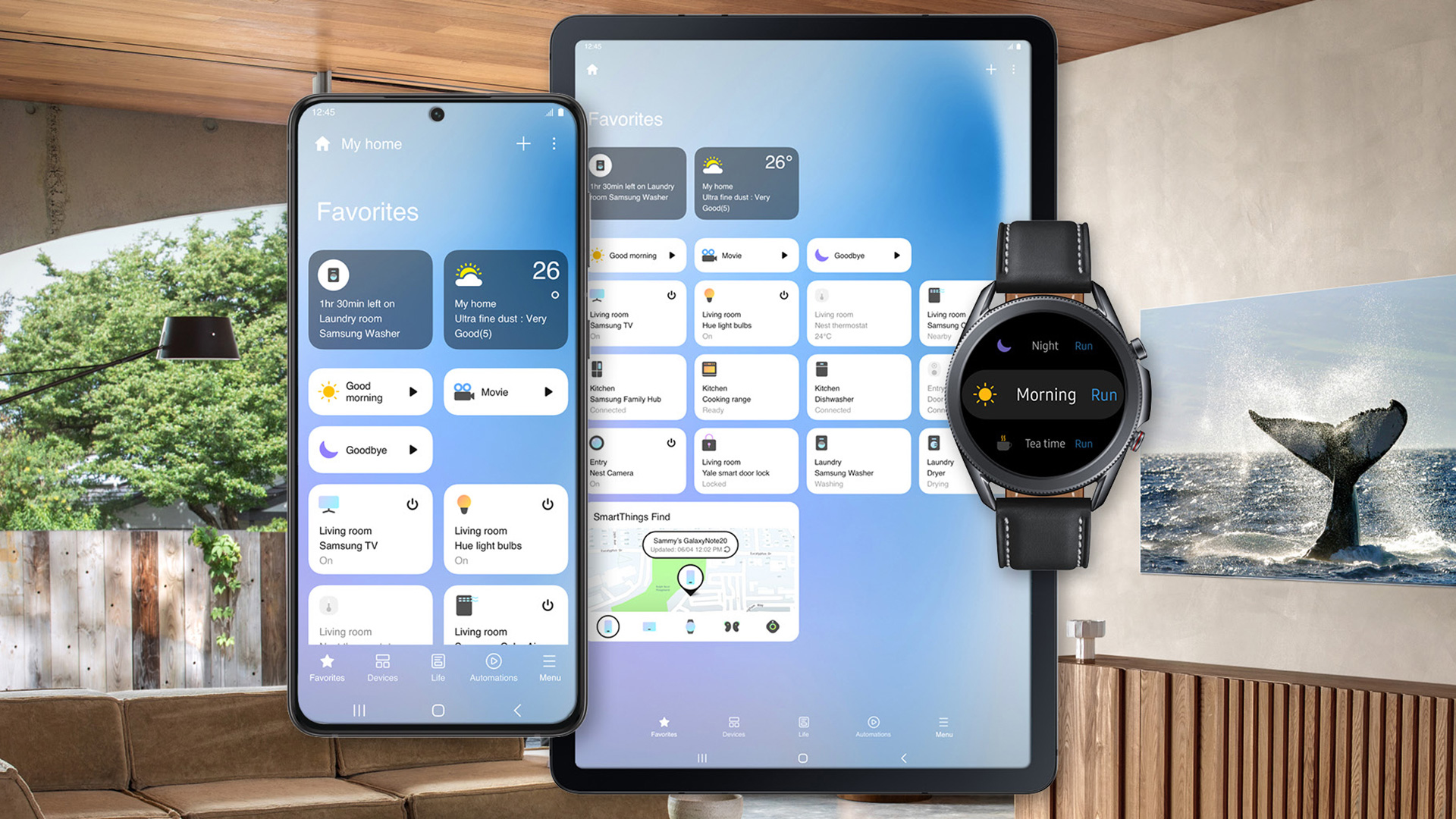
Máy giặt Samsung thế hệ mới hiện nay hầu hết đều có thể kết nối và điều khiển qua điện thoại thông qua các ứng dụng như SmartThings hay Samsung Smart Washer. Các ứng dụng này giúp bạn điều khiển và quản lý hoạt động của máy giặt một cách nhanh chóng và có hệ thống, kiểm soát và phát hiện kịp thời nhiều lỗi bất thường cũng như tối ưu hóa chương trình giặt ủi hằng ngày để bạn luôn có quần áo sạch sẽ mà vẫn giữ được độ bền của điện thoại.
Hướng dẫn cách kết nối máy giặt Samsung với điện thoại
Hiện nay, hầu hết các máy giặt cao cấp của Samsung đều hỗ trợ điều khiển qua điện thoại bằng ứng dụng SmartThings. Vì vậy, nếu muốn sử dụng tính năng này thì bạn phải kết nối điện thoại với ứng dụng. Cách thực hiện như sau:
Bước 1. Kết nối Wi-Fi cho điện thoại
Từ điện thoại thông minh của bạn, bạn bật kết nối wifi và kết nối với bộ phát wifi của gia đình mình.
Bước 2: Tải cài đặt ứng dụng SmartThing trên điện thoại
Trên kho ứng dụng (CH Play, Apple Store, Samsung Galaxy Apps), bạn tìm ứng dụng SmartThings bằng từ khóa tìm kiếm “SmartThings”. Tải về và cài đặt ứng dụng trên thiết bị di động của bạn.
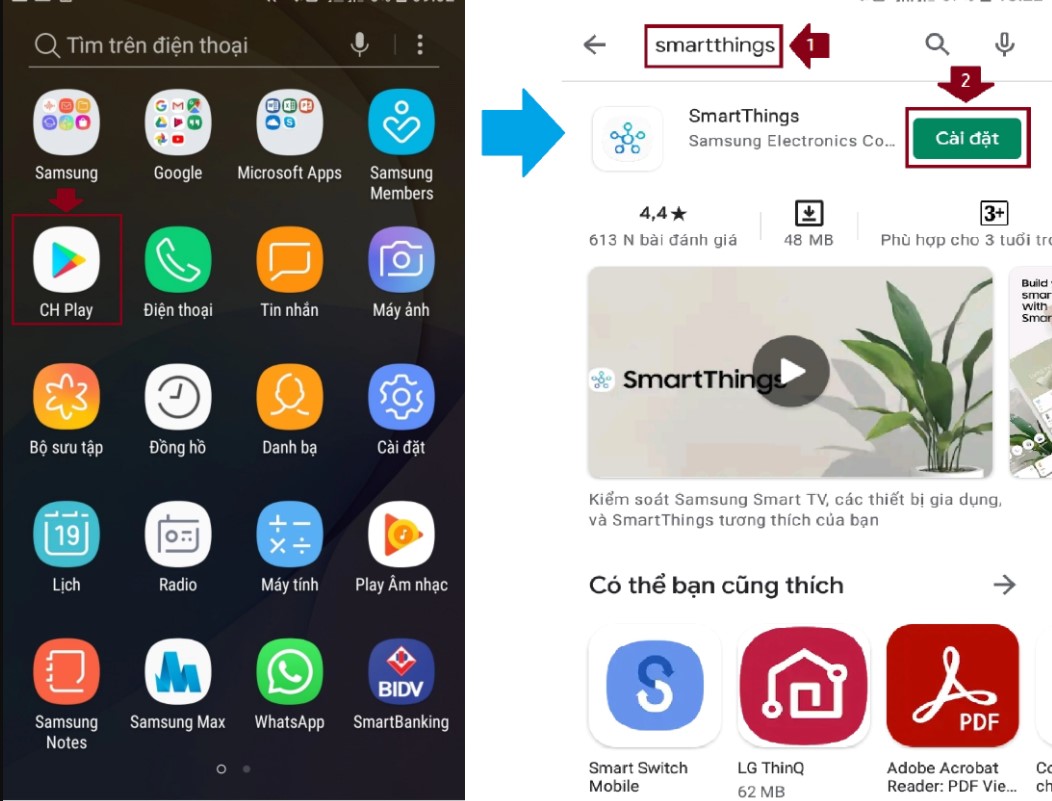
Lưu ý: Ứng dụng SmartThings tương thích với thiết bị sử dụng Android 6.0 (Marshmallow) trở lên, các thiết bị Samsung sử dụng Android 5.0 (Lollipop) trở lên và các thiết bị iOS có iOS 10.0 trở lên (iPhone 6 hoặc cao hơn). Thiết bị được tối ưu hóa cho điện thoại thông minh của Samsung (các dòng Galaxy S và Note). Để cải thiện hiệu suất, ứng dụng này có thể thay đổi mà không có thông báo.
Bước 3. Đăng nhập ứng dụng SmartThings
Bạn chạm vào Logo SmartThings để mở ứng dụng rồi chọn Bắt đầu để cài đặt quyền cho ứng dụng SmartThings. Nếu ứng dụng yêu cầu cấp quyền, bạn chọn CHO PHÉP để cấp quyền cho ứng dụng.
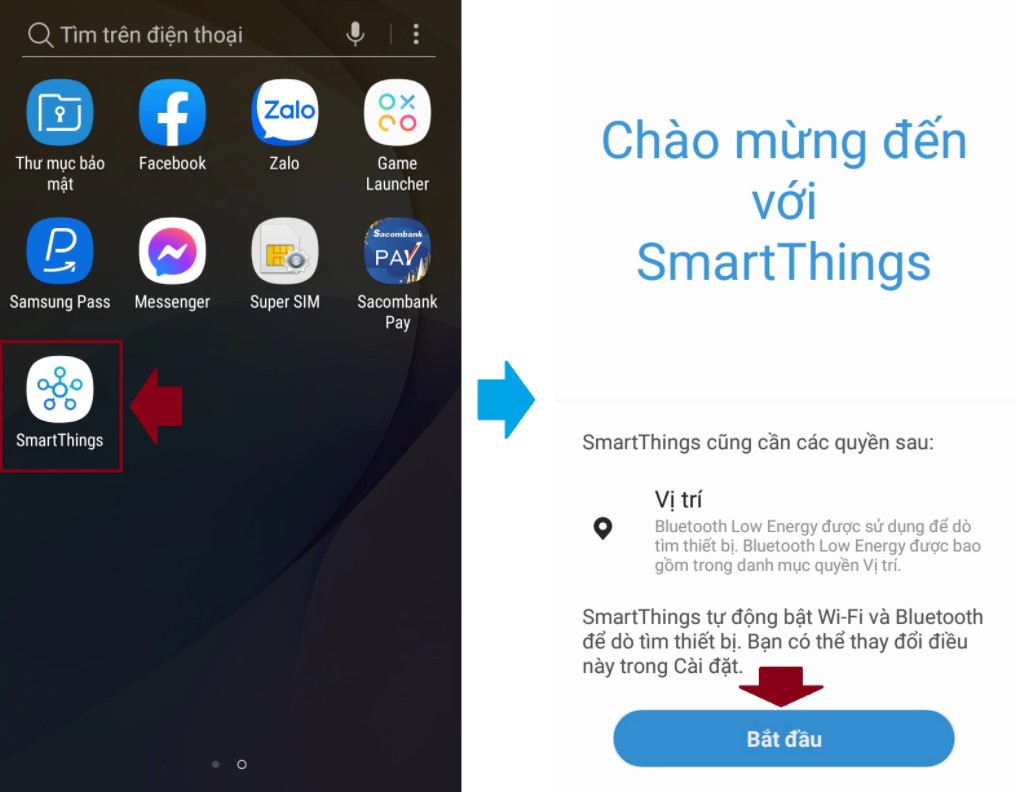
Bạn tiếp tục ấn vào phần Bắt đầu, ứng dụng yêu cầu bạn phải đăng nhập vào SmartThings bằng tài khoản Samsung. Nếu bạn có tài khoản Samsung, hãy sử dụng tài khoản này để đăng nhập. Nếu điện thoại thông minh của Samsung đã được đăng ký tài khoảng Samsung thì sẽ tự động đăng nhập.
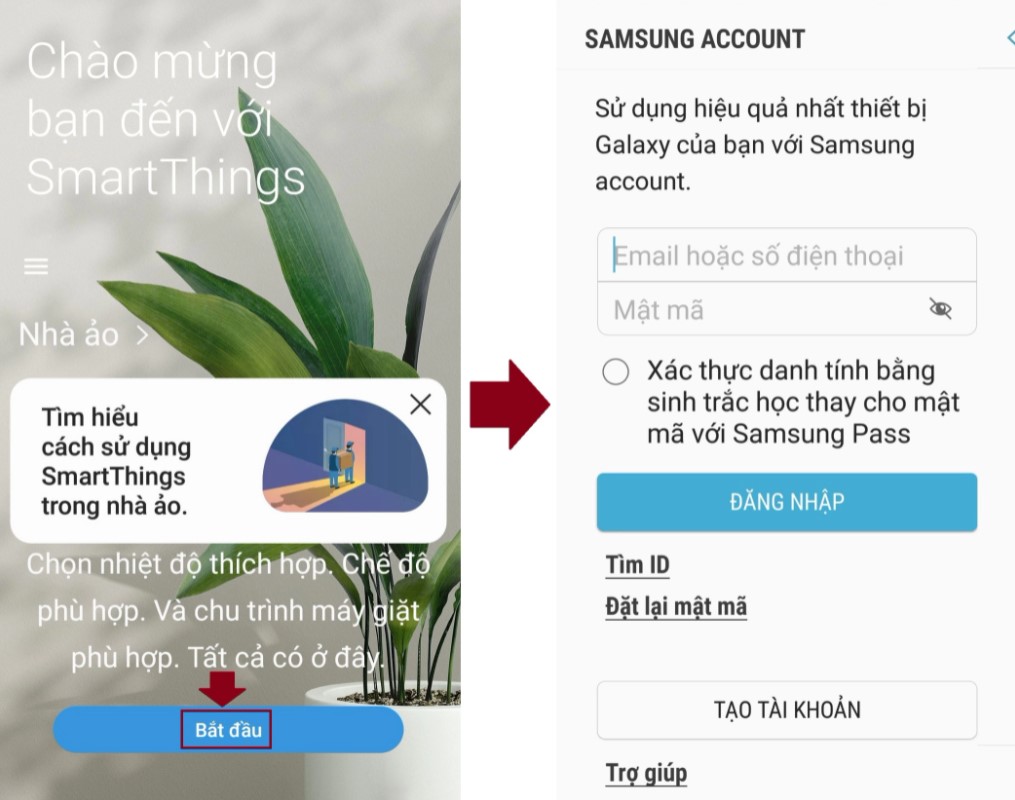
Lưu ý: Nếu bạn chưa có tài khoản Samsung, để tạo tài khoản Samsung mới bạn hãy chọn TẠO TÀI KHOẢN làm theo hướng dẫn trên ứng dụng dụng hoặc truy cập link: https://account.samsung.com/
Bước 4. Để đăng ký thiết bị vào SmartThings
Khi đăng nhập thành công, bạn vào mục Nhà bếp -> chọn mục Thêm thiết bị -> Máy giặt. Tiếp theo bạn chọn logo Samsung -> chọn Máy giặt -> nhấn Bắt đầu.
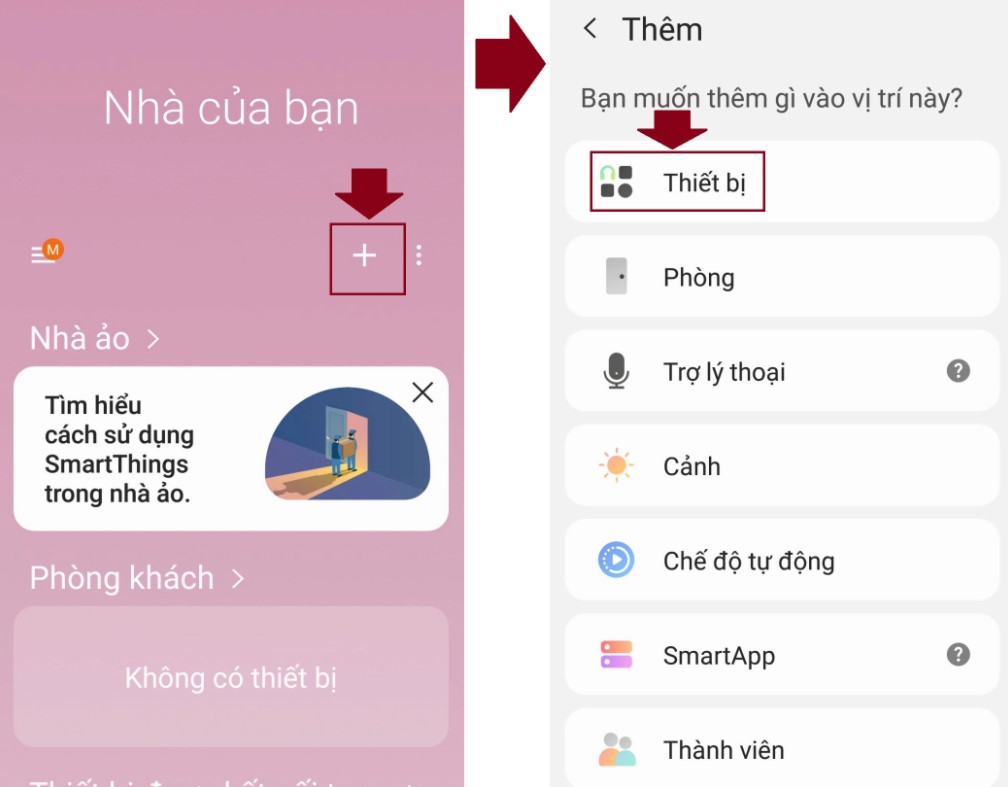
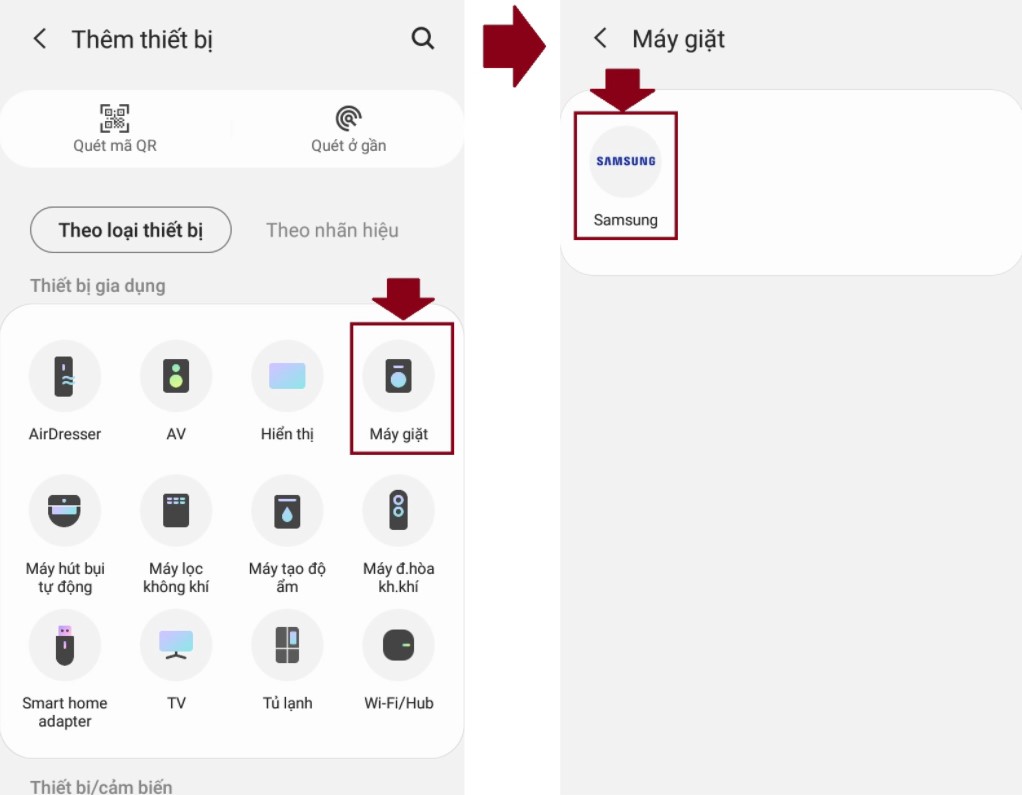
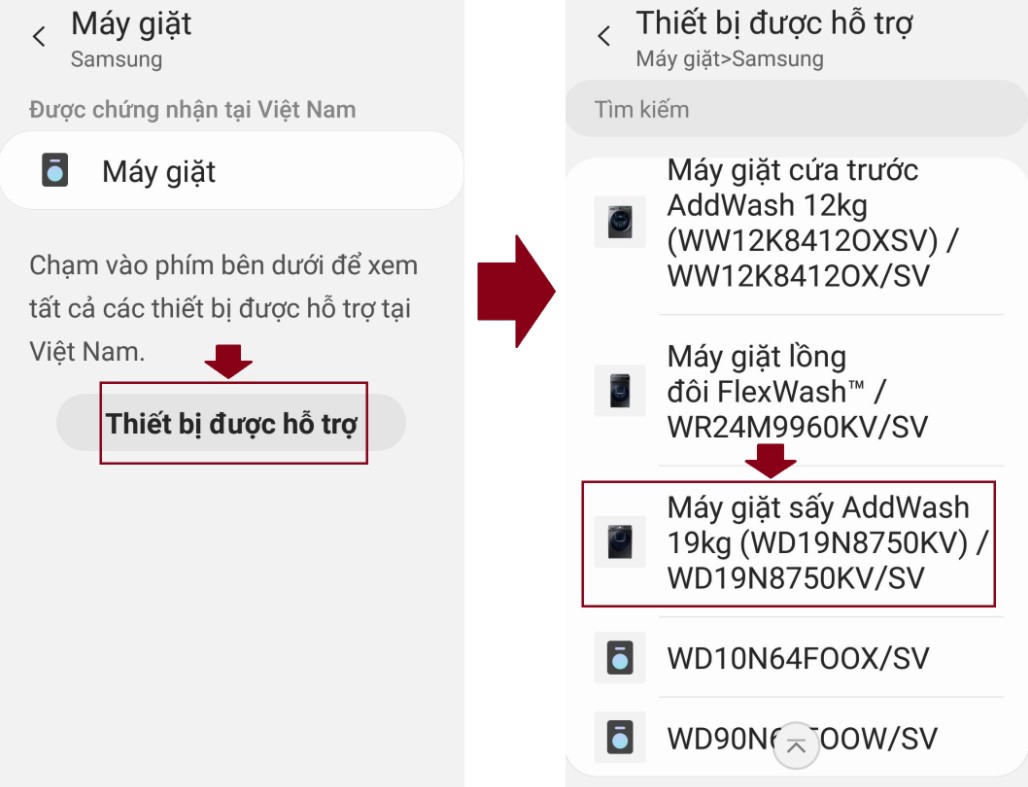
Lưu ý: Nếu máy giặt của bạn không có trong danh sách, chọn Device Type (Loại thiết bị) -> Specific Device Model (Kiểu máy cụ thể), sau đó thêm máy giặt thủ công.
Bước 5: Kết nối với máy giặt
Sau khi bạn chọn Bắt đầu thì ứng dụng sẽ yêu cầu chọn vị trí và phòng cho máy giặt của bạn. Sau đó, điện thoại sẽ hiển thị hướng dẫn: “Bật máy giặt, sau đó nhấn và giữ phím SMART CONTROL lâu hơn 3 giây cho đến khi AP xuất hiện”. Lúc này, bạn chỉ cần cắm điện cho máy giặt Samsung bấm phím nguồn để mở nguồn cho máy giặt. Trên bảng điều khiển máy giặt, bạn hãy nhấn giữ phím Smart Control lâu hơn 3 giây đến khi chữ AP xuất hiện.
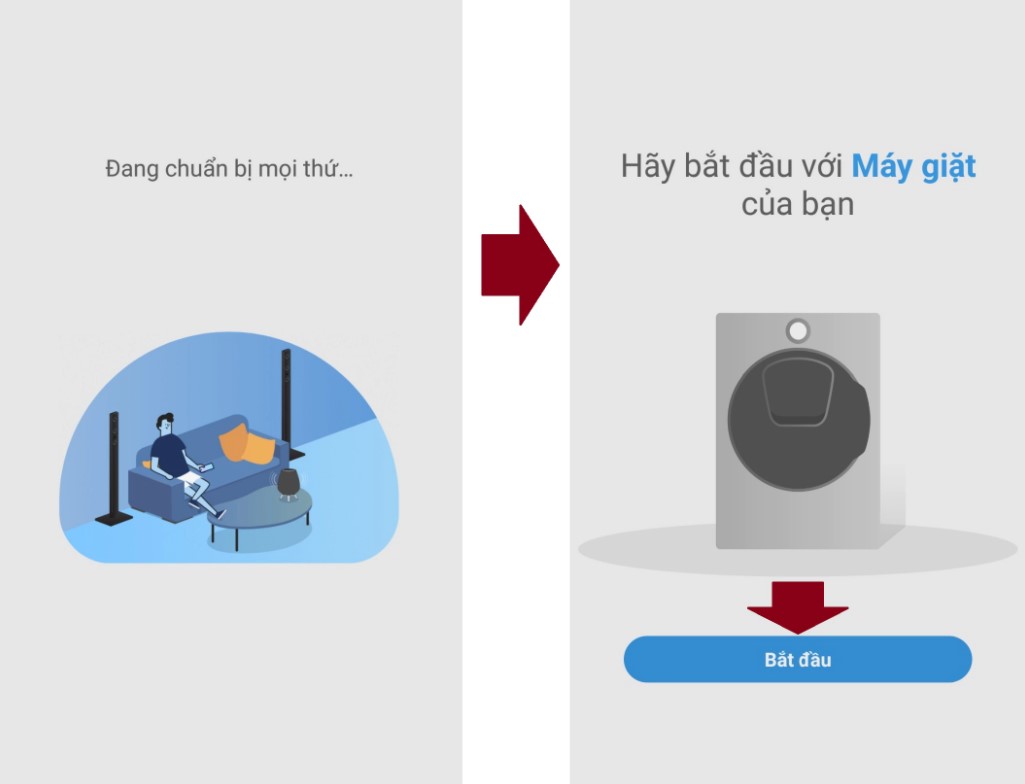
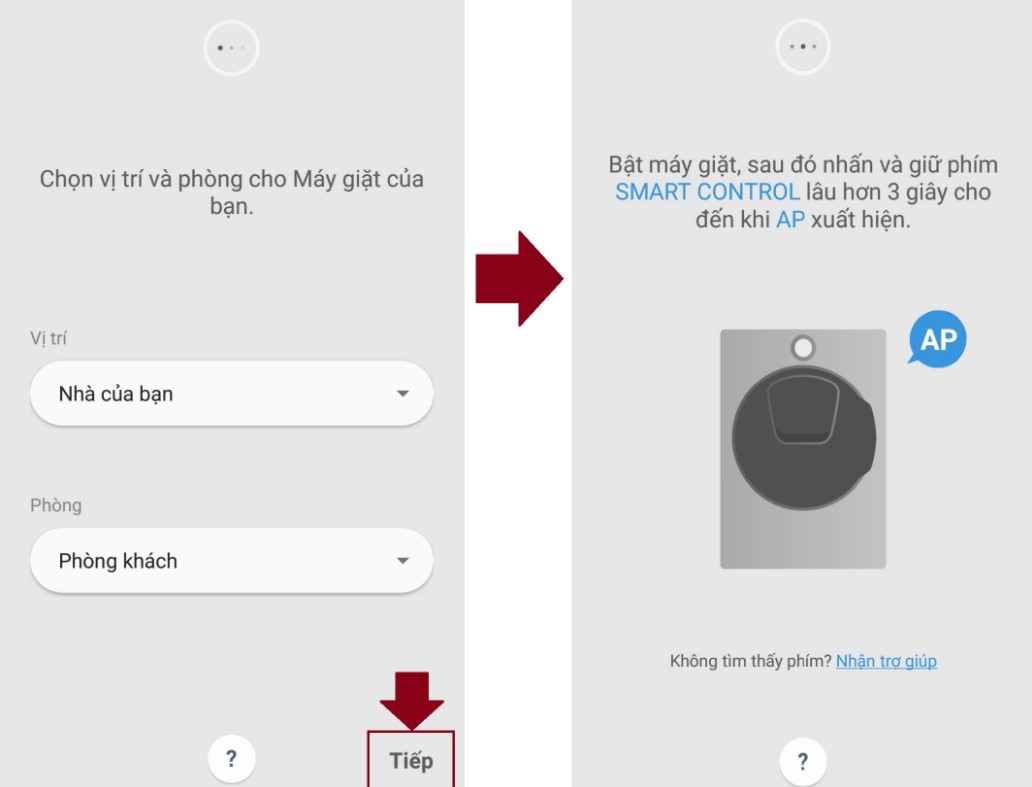

Tiếp theo, bạn đưa điện thoại gần tới máy giặt, điện thoại sẽ yêu cầu bạn chọn wifi cho máy giặt (chọn wifi chung với wifi điện thoại đang sử dụng), hai thiết bị sẽ tự động kết nối. Khi thấy trên điện thoại thông báo Đã kết nối thành công và biểu tượng Wifi trên máy giặt sáng lên tức là việc kết nối đã thành công.
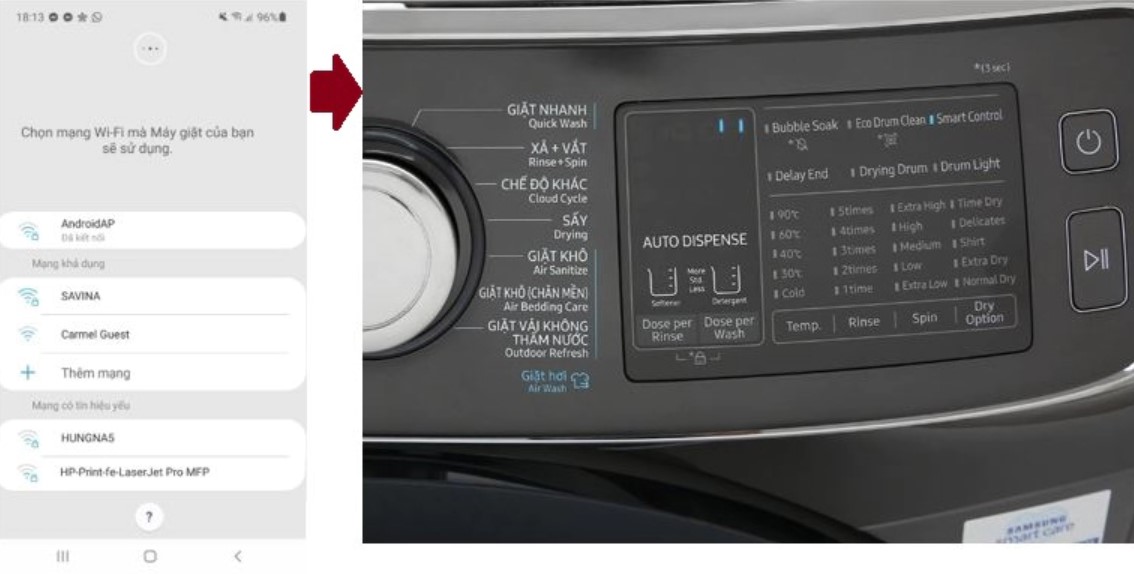

Cuối cùng, bạn hãy chọn Hoàn tất để hoàn thành đăng ký máy giặt với điện thoại qua SmartThings. Khi việc đăng ký hoàn tất, máy giặt sẽ xuất hiện trên điện thoại thông minh của bạn.
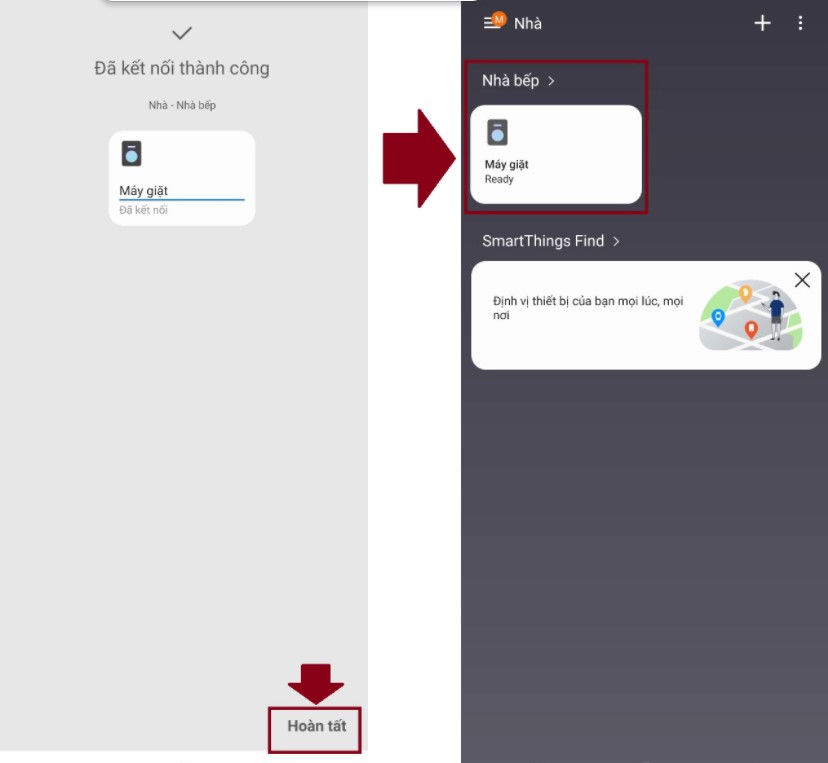
Cách sử dụng ứng dụng SmartThings điều khiển máy giặt
Để sử dụng ứng dụng SmartThings bắt đầu chu trình giặt, bạn thực hiện như sau:
Bước 1: Trên màn hình ứng dụng SmartThings hãy chọn máy giặt của bạn để sử dụng.
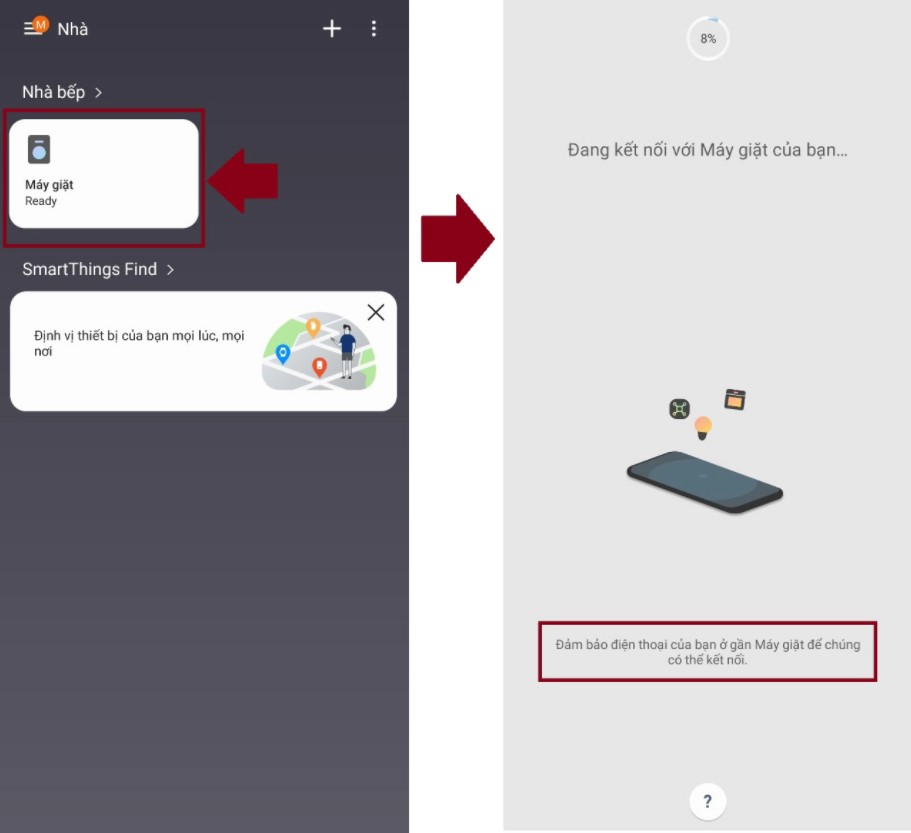
Bước 2: Trên ứng dụng SmartThings thông báo “nhấn Smart Control trên máy giặt để kết nối”, bạn hãy nhấn vào Smart Control trên bảng điều khiển máy giặt để đèn báo sáng ở Smart Control và biểu tượng Wifi.

Bước 3: Trên ứng dụng hiển thị “Hiện giờ chỉ có chức năng theo dõi là khả dụng”, bạn hãy vuốt xuống chọn Điều Khiên Thông Minh: Bật.
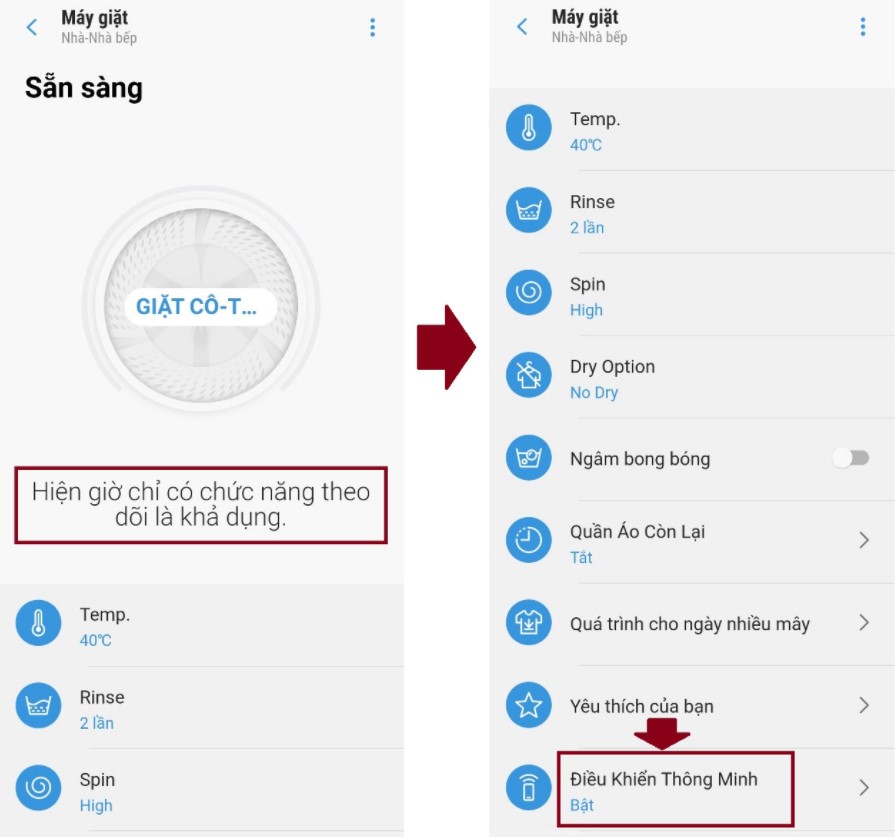
Bước 4: Lúc này bạn có thể chạm vào Laundry Planner để chọn chế độ giặt phù hợp.
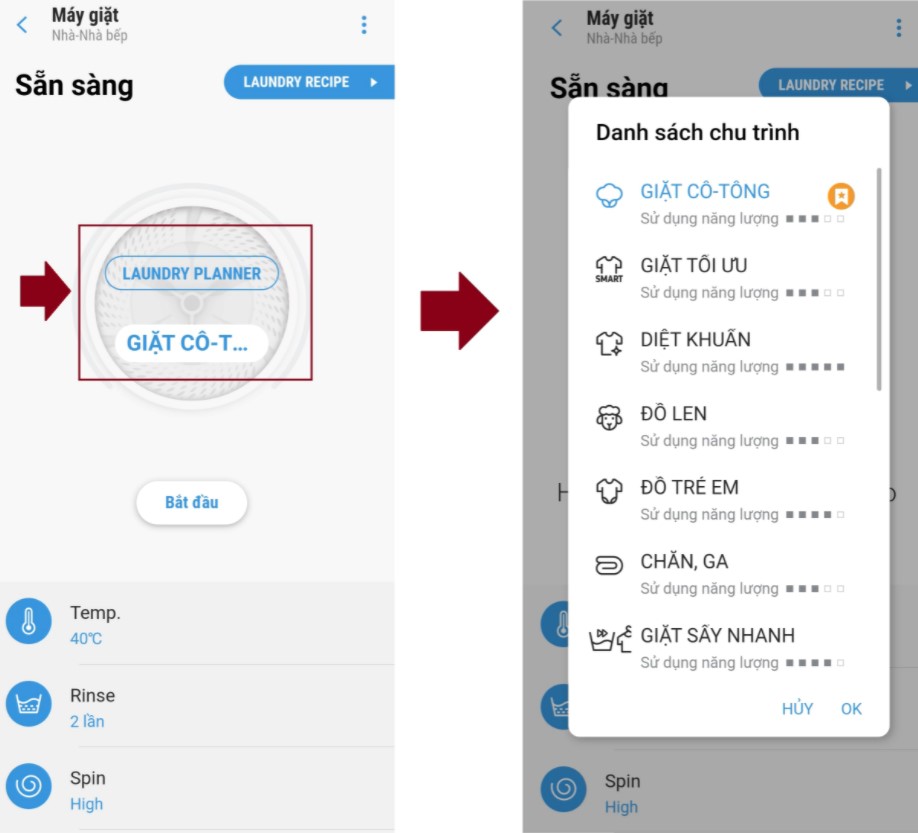
Bước 5: Tiếp theo, bạn có thể điều chỉnh nhiệt độ nước, số lần xả, tốc độ vắt... sau đó bấm Bắt đầu để thực hiện chu trình giặt. Lúc này, máy giặt bắt đầu hoạt động chu trình giặt theo cài đặt điều khiển từ điện thoại qua SmartThings.
Cách sử dụng Samsung Smart Washer
Bên cạnh SmartThings thì Samsung Smart Washer cũng là một ứng dụng được rất nhiều người sử dụng để xử lý tình huống trong những lúc máy giặt Samsung gặp lỗi bất thường khi đang hoạt động thông qua tính năng Smart Check (hoặc Smart Care, tùy theo quốc gia bạn lựa chọn trong ứng dụng).
Cách làm việc của ứng dụng này rất đơn giản: Khi máy giặt Samsung của bạn gặp sự cố, màn hình của thiết bị sẽ hiển thị mã lỗi. Khi đó bạn chỉ cần mở ứng dụng Samsung Smart Washer và quét phần mã lỗi thông qua camera. Từ đó, bạn sẽ biết máy giặt đang gặp vấn đề gì và cần phải khắc phục như thế nào.
Cách sử dụng ứng dụng Samsung Smart Washer như sau:
Bước 1: Tải và cài đặt ứng dụng Samsung Smart Washer về điện thoại.
Bước 2: Nhấn và giữ đồng thời 2 nút Spin (Vắt) và Options (Tùy chọn) trong 3 giây để sử dụng chức năng Smart Care/Smart Check khi xảy ra lỗi. Trong một số trường hợp, bạn cũng có thể kích hoạt tính năng bằng cách tắt máy giặt đi và bật lại, sau đó bấm tổ hợp phím như trên.
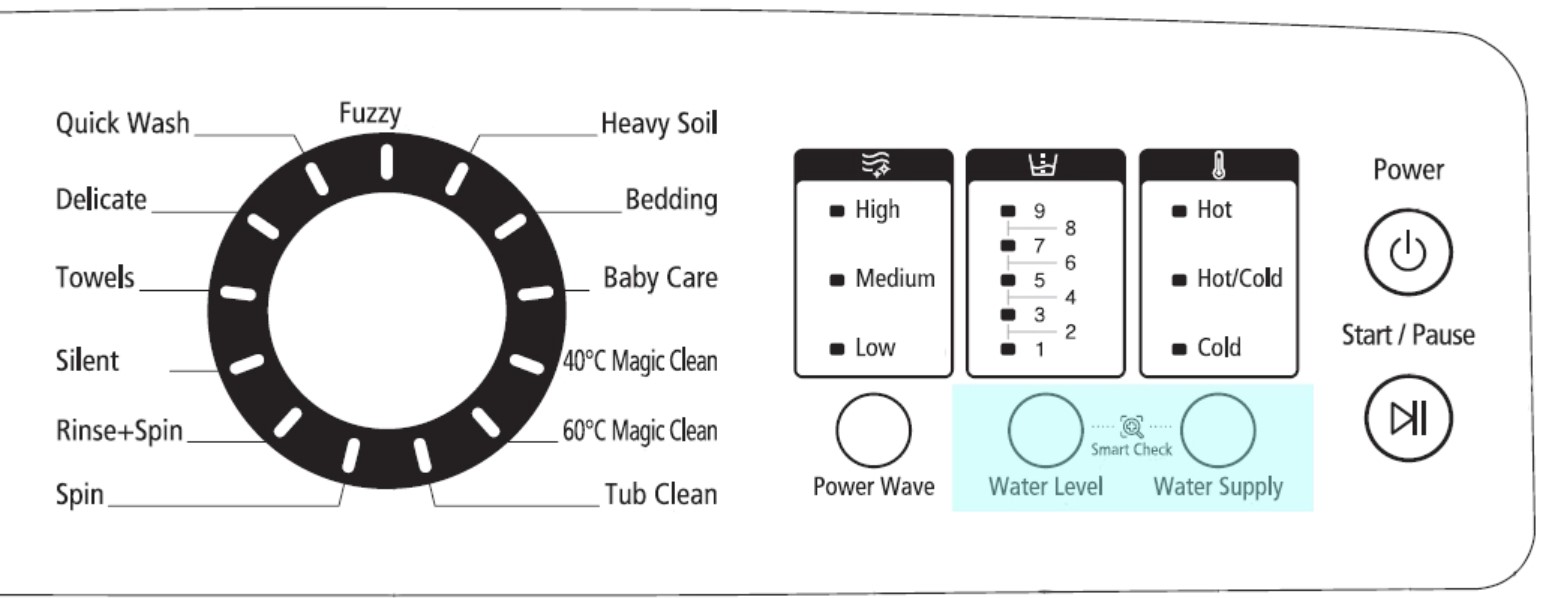
Bước 3: Nếu chức năng Smart Care/Smart Check được kích hoạt, đèn LED trên màn hình hiển thị cửa sổ xoay trong 2 hoặc 3 giây và sau đó đèn chỉ báo Smart Care/Smart Check sẽ phát sáng trên màn hình hiển thị.
Bước 4: Khởi động ứng dụng Samsung Smart Washer trên điện thoại thông minh và bấm vào nút Kiểm tra thông minh.
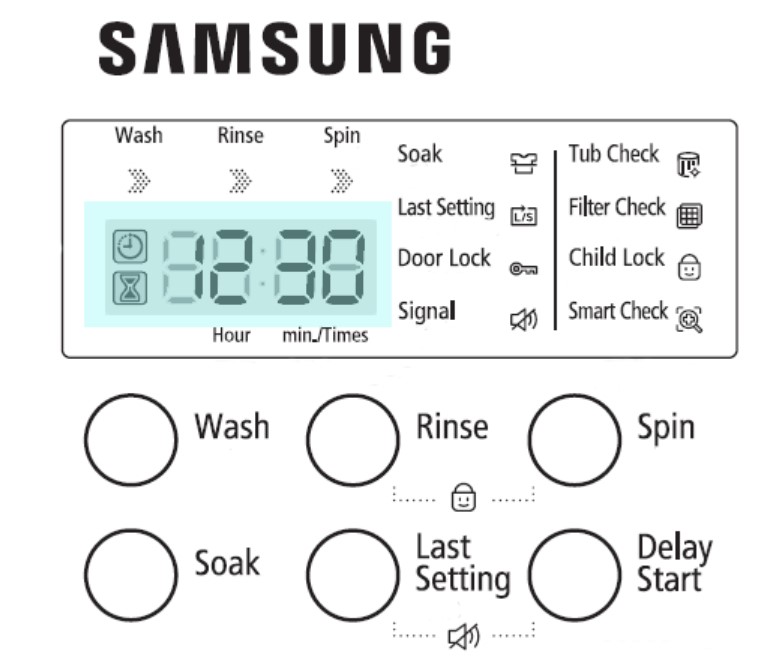
Bước 5: Đưa máy ảnh của điện thoại thông minh vào mã kiểm tra thông minh hiển thị trên bảng điều khiển hiển thị của máy giặt.
Bước 6: Điện thoại tự động nhận diện mã kiểm tra và sẽ hiển thị các thông tin chi tiết về tình trạng của máy giặt, các lỗi và các biện pháp khắc phục trên điện thoại thông minh. Trong trường hợp điện thoại thông minh không nhận diện nhận ra mã kiểm tra thông minh hơn hai lần, bạn cần nhập bằng tay mã lỗi hiển thị trên bảng điều khiển hiển thị của máy giặt vào ứng dụng.
Lưu ý: Chức năng Smart Care/Smart Check được tối ưu hóa cho:
- Galaxy S, Galaxy S2 và các sản phẩm về sau.
- iPhone 4 và iPhone 4S và các sản phẩm về sau.
- Các thiết bị sử dụng hệ điều hành Android 4.0 (ICS) hoặc cao hơn.
Hy vọng qua bài viết này, bạn đã biết được cách kết nối máy giặt Samsung với điện thoại di dộng thông qua ứng dụng SmartThings và Samsung Smart Washer.
Bạn đang xem: Hướng dẫn cách kết nối điện thoại với máy giặt Samsung
Chuyên mục: Điện lạnh
Các bài liên quan
- Samsung SmartThings là gì? Có tác dụng gì? Cách kết nối và sử dụng thế nào?
- Tổng hợp các công nghệ máy giặt hiện đại nhất hiện nay
- Ốc cố định máy giặt: Tháo ngay nếu không muốn máy giặt biết đi, rung bần bật
- So sánh: Nên mua máy giặt thông minh Samsung hay LG tốt hơn?
- Tìm hiểu 3 công nghệ AI trên máy giặt thông minh Samsung thế hệ mới
- Lỗi E10 máy giặt Toshiba do đâu? Khắc phục thế nào?